Linux系统下轻松打zip包教程
linux打zip包
作者:IIS7AI 时间:2025-01-07 01:54
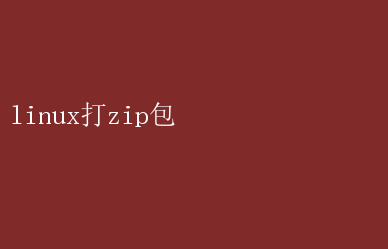
Linux下打造高效Zip压缩包:从基础到进阶的全方位指南 在当今的数字化时代,数据压缩与归档已成为日常工作和生活中不可或缺的一部分
无论是为了节省存储空间、加快文件传输速度,还是为了数据的便捷管理与备份,压缩工具都扮演着至关重要的角色
而在众多操作系统中,Linux凭借其强大的命令行功能和丰富的开源资源,为用户提供了高效、灵活的压缩与解压方案
其中,Zip格式以其广泛的兼容性和易用性,成为了跨平台数据传输的首选
本文将深入探讨如何在Linux环境下高效地使用Zip工具进行文件与文件夹的压缩与解压,从基础操作到进阶技巧,全面解析Linux打Zip包的奥秘
一、Linux下的Zip工具简介 在Linux系统中,`zip`和`unzip`是两个最常用的处理Zip格式文件的命令行工具
`zip`用于创建Zip压缩包,而`unzip`则用于解压Zip文件
这两个工具通常可以通过Linux发行版的包管理器轻松安装,如使用`apt`(Debian/Ubuntu系)、`yum`或`dnf`(Red Hat/Fedora系)、`pacman`(Arch Linux)等
对于Debian/Ubuntu系统 sudo apt-get install zip unzip 对于Red Hat/Fedora系统 sudo yum install zip unzip 或使用 dnf 对于Arch Linux sudo pacman -S zip unzip 二、基础操作:创建与解压Zip包 2.1 创建Zip压缩包 创建Zip压缩包的基本语法如下: zip 【选项】 压缩包名称 文件或目录... - 无选项压缩:直接将指定文件或目录压缩到指定的Zip文件中
zip myarchive.zip file1.txt file2.txt - 递归压缩目录:使用-r选项可以递归地将目录及其所有内容压缩进Zip包
zip -r myarchive.zip mydirectory/ - 添加文件到已存在的Zip包:使用-u选项可以在不覆盖原有内容的情况下向Zip包中添加新文件
zip -u myarchive.zip newfile.txt - 设置压缩级别:-0到-9控制压缩级别,`-0`表示不压缩(仅打包),`-9`表示最大压缩(最慢)
zip -9 myarchive.zip file1.txt 最大压缩 - 排除特定文件:通过-x选项可以排除指定的文件或模式
zip -r myarchive.zip mydirectory/ -x.bak 2.2 解压Zip压缩包 解压Zip压缩包的基本语法为: unzip 【选项】 压缩包名称【解压路径】 基本解压:将Zip包内容解压到当前目录
unzip myarchive.zip - 指定解压目录:使用-d选项指定解压目标目录
unzip myarchive.zip -d /path/to/destination - 查看Zip包内容:使用-l选项列出Zip包内的文件列表
unzip -l myarchive.zip - 测试Zip包完整性:使用-t选项可以测试Zip包的完整性,检查文件是否损坏
unzip -t myarchive.zip 三、进阶技巧:提升Zip操作效率与安全性 3.1 并行压缩与多线程加速 虽然标准的`zip`命令并不直接支持多线程压缩,但可以通过一些技巧如分割大文件或使用支持并行处理的第三方工具(如`pigz`)来间接实现加速
`pigz`是`gzip`的一个并行版本,虽然它主要处理`.gz`格式,但可以通过一些变通方法(如先使用`tar`打包再用`pigz`压缩)来模拟并行Zip压缩的效果
不过,对于纯粹的Zip格式,目前尚无广泛认可的并行实现
3.2 设置密码保护 为了增强压缩包的安全性,可以为Zip文件设置密码
这通过`-e`(加密)选项实现
zip -re myencrypted.zip file1.txt file2.txt 执行上述命令后,系统会提示输入并确认密码
注意,Zip格式的加密强度相对较弱,对于高度敏感的数据,应考虑使用更安全的加密方法或格式
3.3 排除与包含文件的灵活控制 除了基本的`-x`排除选项外,还可以通过包含文件列表或使用通配符来更精细地控制哪些文件被压缩
- 使用文件列表:通过-@选项指定一个包含待压缩文件路径的文件列表
echo -e file1.txt file2.txt > filelist.txt zip -@ myarchive.zip < filelist.txt - 通配符使用:利用shell的通配符功能可以方便地选择符合特定模式的文件
zip myarchive.zip .txt # 压缩当前目录下所有.txt文件 3.4 脚本化与自动化 Linux的强大之处在于其脚本化能力
通过编写Bash脚本,可以自动化复杂的Zip操作,如批量处理多个目录、定时压缩备份等
!/bin/bash 自动备份脚本示例 SOURCE_DIRS=(/path/to/dir1 /path/to/dir2) BACKUP_DIR=/path/to/backup TIMESTAMP=$(date +%Y%m%d%H%M%S) BACKUP_FILE=$BACKUP_DIR/backup_$TIMESTAMP.zip for DIRin ${SOURCE_DIRS【@】}; do zip -r $BACKUP_FILE $DIR done echo Backup completed: $BACKUP_FILE 四、总结 Linux下的Zip工具以其强大的功能和灵活性,成为了处理Zip格式文件的理想选择
从基础的创建与解压操作,到进阶的加密保护、并行处理尝试、精细的文件选择控制,再到脚本化与自动化应用,Linux的Zip工具能够满足用户在不同场景下的需求
掌握这些技巧,不仅能提高日常工作的效率,还能在数据管理与备份方面提供更加安全、可靠的解决方案
随着技术的不断进步,未来Linux下的Zip工具也将持续优化,为用户带来更加便捷、高效的体验
- 上一篇:Linux服务器管理实战技巧解析
- 下一篇:一键重启Linux内核,系统焕新教程